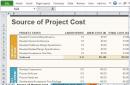Das Deaktivieren von Autorun-Anwendungen sollte zweifellos den Start Ihres Smartphones oder Tablets beschleunigen. Dabei spielt es keine Rolle, ob es sich um Android 5 oder Android 6 handelt, und Sie können diesen Trick auch ohne Root ausführen.
Um ein Systemelement zu deaktivieren, müssen Sie es aus der Autorun-Liste entfernen (automatisches Laden beim Einschalten des Gadgets).
Sie können bei Bedarf weitere Elemente hinzufügen, die beim Start nicht geladen werden, und diese nicht einfach entfernen.
HINWEIS: Bei einigen Systemanwendungen in Android ist es nicht möglich, sie beim Start zu sperren; genauer gesagt, danach funktioniert das Telefon möglicherweise nicht mehr mit der vollen Funktionalität.
Methode eins zum Abbrechen von Autostart-Anwendungen auf Android
HINWEIS: Diese Option ist nicht sehr effektiv; mit ihrer Hilfe wird eine erzwungene Blockierung durchgeführt, es ist jedoch keine Tatsache, dass die Anwendung nach einem Neustart nicht automatisch startet, insbesondere wenn sie vom Hersteller integriert wurde.
Daher ist diese Option nicht besonders lohnenswert, aber es gibt in Android auch nichts anderes zu nutzen – sie wird vom Entwickler nicht bereitgestellt.
Wie sie sagen: Was wir haben, haben wir – wenn der Versuch erfolglos war, schreiben Sie nicht in die Kommentare, dass es nicht funktioniert hat (ich kann nicht helfen), sondern fahren Sie mit der zweiten Option fort.
Die zweite Option ist weitaus vorzuziehen, effizienter und schneller, erfordert jedoch nur die Installation des Programms.
Gehen Sie bei der ersten Methode in die Einstellungen, öffnen Sie Anwendungen und gehen Sie zum Anwendungsmanager (bei älteren Versionen ist dieser möglicherweise nicht vorhanden).
Wählen Sie aus, welches Sie deaktivieren möchten, und klicken Sie darauf. Auf Android 5.1 wähle ich beispielsweise das neu installierte „Klondike“.
Links klicke ich auf „Deaktivieren“ und anschließend auf „Deaktivierung erzwingen“.

Jetzt starte ich mein Samsung Galaxy Smartphone neu und schaue, was passiert.

Wie Sie sehen, war die Blockierung erfolgreich – wir haben es geschafft, den Klondike im Autorun zu stoppen. Alles geht ohne Root und Zusatzprogramme.
HINWEIS: Ich werde jetzt nicht schreiben, wie es mit älteren Android-Versionen aussieht, da es solche Geräte derzeit nicht gibt. Nur Android 5.1, 6.0.1 und Android 7.0.
Methode zwei, um zu verhindern, dass Apps auf Android automatisch ausgeführt werden
Für diese Option müssen Sie ein zusätzliches Programm installieren, das die automatische Ausführung deaktivieren kann.
Es gibt viele solcher Entwicklungen. Einige erfordern Root, andere können darauf verzichten (viel hängt davon ab, was deaktiviert werden soll). Ich habe meine eigene Auswahl.
Einfach und nach Ihren Wünschen auswählen. Alles ist auf Russisch.
Wenn das Ziel erreicht wird, großartig. Wenn es kein Kommentarformular gibt, das weiterhilft, entscheiden wir gemeinsam.
Das Internet schweigt wie immer nicht darüber, wie man Android-Anwendungen beim Autorun stoppen kann, damit das Gerät spielerischer wird.
In einem sind sich alle einig: Hierfür sind Programme von Drittanbietern erforderlich, insbesondere der Boot Manager – es gibt keine Systemtools.
Zweifellos funktioniert die Option mit Boot Manager mit den Android-Versionen 2.3, 3.4, 4.4 usw., nur Root, Sie werden es auch brauchen.
HINWEIS: Holen Sie sich Root-Zugriff, bei Versionen ab 4.0 ist es sehr einfach, aber beim Ausprobieren auf Android 5, ganz zu schweigen von Android 7, sind die Hürden unüberwindbar, es sei denn, man führt eine erneute Impfung durch.
Wer auch immer Root hat, nach der Installation des Boot Managers müssen Sie den Xposed Installer ausführen und den Boot Manager aktivieren und dann Ihr Tablet oder Smartphone neu starten.
Nachdem wir das Telefon gestartet haben, starten wir den Boot-Manager, sehen die Liste der Anwendungen im Autostart und können die erforderlichen Anwendungen schnell deaktivieren.
Das erste ist kostenpflichtig, das zweite kostenlos und das Wichtigste ist, was der Name schon sagt: Sie können es ohne Root-Rechte deaktivieren.
Die Funktionalität des ersten ist jedoch einfach beeindruckend kostenpflichtiges Programm es ist ganz normal.
ACHTUNG: Je weniger Programme im Autorun vorhanden sind, desto schneller startet das Gerät und wird in Reserve gespeichert Systemspeicher und die Batterie bleibt länger über Wasser.
WICHTIG: Da Sie über Superrechte verfügen, können Sie unnötige Rechte nicht absichtlich (aus Unwissenheit) deaktivieren – die Folge: Im besten Fall schlagen einige Funktionen fehl. Seid vorsichtig. Viel Glück.
Wenn Sie ein Android TV-Nutzer sind, müssen Sie sich eine Frage stellen: Wie viel Zeit verbringen Sie tatsächlich damit? Hauptbildschirm? Wie oft starten Sie dieselbe Anwendung? Glücklicherweise ist eine Anwendung erschienen, mit der Sie dies automatisch tun können.
Nehmen wir an, Sie schauen Netflix nur auf Ihrem Android TV. Warum es nicht so machen, wann? Android einschalten Fernseher hat Netflix automatisch gestartet?
Hierzu verwenden wir eine Anwendung namens „Launch on Boot“. Mit dieser App können Sie eine oder mehrere Apps starten, wenn Sie Ihr Android TV einschalten oder aufwecken. Es ist sehr einfach und unkompliziert und es funktioniert.
Wenn Sie es also noch nicht getan haben, ist es jetzt an der Zeit, es auf Ihren Android TV herunterzuladen. Sobald Sie die Anwendung installiert haben, wird ein kurzes Tutorial angezeigt. Sie können es lesen oder die Zurück-Taste auf der Fernbedienung drücken Fernbedienung es zu überspringen.
Aktivieren Sie im Hauptladebildschirm den ersten Schalter, um die App zu aktivieren.

Hier können Sie TV beim Booten starten, indem Sie den folgenden Schalter aktivieren: Die Anwendung startet automatisch die Anwendung „TV-Kanäle“. Wenn Sie eine andere Anwendung starten möchten, überspringen Sie diesen Schalter.
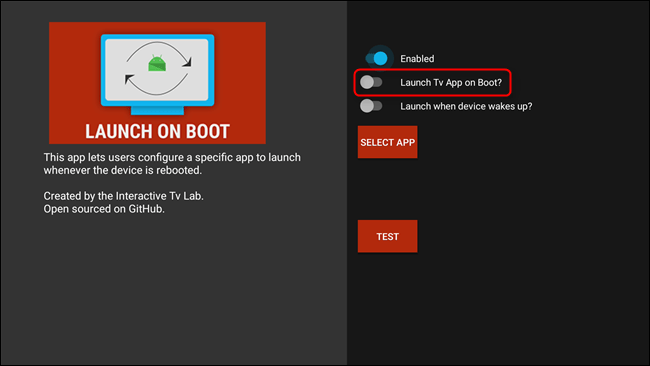
Sie möchten wahrscheinlich, dass die App, die Sie mögen, nicht nur beim Hochfahren Ihres Geräts gestartet werden kann, sondern auch, wenn Sie aus dem Ruhemodus aufwachen.
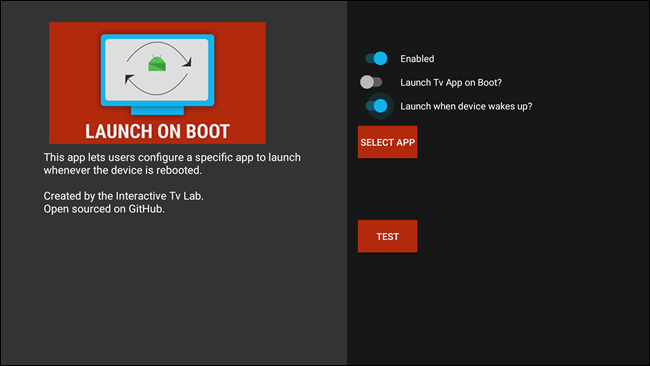
Klicken Sie auf die Schaltfläche „APP AUSWÄHLEN“, um eine Anwendung auszuwählen. In diesem Artikel verwende ich Netflix. Sie können wählen, was Ihnen gefällt.
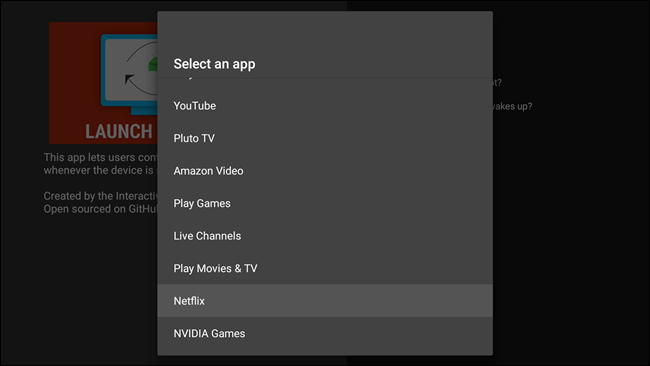
Drücken Sie abschließend die Taste „TEST“, um zu überprüfen, ob alles ordnungsgemäß funktioniert. Das System wechselt in den Ruhemodus und Ihre Anwendung sollte starten. Und wenn Sie zum Startbildschirm wechseln möchten, drücken Sie einfach Home "Button auf der Fernbedienung.
So deaktivieren Sie Autorun-Anwendungen auf Android
In diesem Artikel werden wir uns verschiedene Optionen zum Deaktivieren von Autorun-Programmen auf Android ansehen. Es gibt keine integrierten Tools zum Deaktivieren des automatischen Ladens im System, daher benötigen wir spezielle Anwendungen und ROOT-Rechte.
So deaktivieren Sie die automatische Ausführung von Programmen auf Android mithilfe des BootManager-Moduls
BootManager — Dies ist ein Modul für Xposed Framework, das ermöglicht Ihnen die einfache und bequeme Verwaltung Ihrer Startup-Liste. Um es zu verwenden, benötigen Sie Superuser-Rechte (ROOT) und installiertes Programm Xposed-Installationsprogramm.
Vorgehensweise zur Installation des BootManagers:
- Starten Sie die Xposed Installer-App » Verwenden Sie die Suche, um das Modul zu finden BootManager und installieren Sie es
- Im Benachrichtigungsschatten wird eine Meldung angezeigt, dass das Modul noch nicht aktiv ist. Klicken Sie darauf und aktivieren Sie dann im angezeigten Fenster das Kontrollkästchen neben BootManager
- Starte dein Gerät neu
Sie können das BootManager-Modul auch von herunterladen Google Play Sie müssen es jedoch trotzdem aktivieren und das System neu starten.
Starten Sie dann BootManager. Er scannt die Anwendungen auf dem Gerät und listet sie auf. Wie entferne ich Programme vom Start? Klicken Sie einfach auf diejenigen in der angezeigten Liste, bei denen Sie die automatische Ausführung deaktivieren möchten. Die ausgewählten Programme werden rot hervorgehoben – das bedeutet, dass das automatische Laden für sie deaktiviert ist; beim nächsten Einschalten des Geräts werden sie nicht gestartet.

Das Entfernen einer Anwendung aus der Autorun-Funktion ist ganz einfach: Sie müssen lediglich auf die gewünschte Anwendung in der Liste tippen. Deaktivierte Anwendungen werden in der Liste rot hervorgehoben.
So entfernen Sie Programme mit Greenify vom Start
Begrünen- einer von beste Programme um Anwendungen aus dem Hintergrund zu entfernen und ihren Start einzuschränken. Greenify kann ohne ROOT-Rechte verwendet werden, allerdings müssen Sie in diesem Fall Anwendungen jedes Mal manuell beenden; dafür gibt es ein praktisches Widget. Wenn Ihr Gerät über Superuser-Rechte verfügt, wird der Start automatisch deaktiviert.
Tippen Sie auf das Pluszeichen unten auf dem Bildschirm und wählen Sie aus der Liste die Apps aus, die Sie in den Ruhezustand versetzen möchten. Tippen Sie dann auf das Häkchen und bestätigen Sie Ihre Auswahl. Hintergrundaktivität und Start für ausgewählte Anwendungen werden deaktiviert, bis Sie sie benötigen. Wenn nötig, verwenden Sie die Anwendung einfach wie gewohnt. Nach der Verwendung wird sie von Greenefy wieder in den Ruhezustand versetzt, sodass Sie mehr Zeit haben. RAM aus Hintergrundprozesse. Die kostenpflichtige Version bietet die Möglichkeit, Push-Benachrichtigungen auch von schlafenden Programmen zu erhalten.



Verwalten Sie Startanwendungen mit Autostarts
Autostarts- eines der bewährtesten Programme zur Startup-Verwaltung. Es erfordert nicht, dass Xposed funktioniert, aber seine Fähigkeiten sind viel umfassender als die von BootManager. Mit Autostarts erhalten Sie die Kontrolle über buchstäblich alle Prozesse, sogar über Systemprozesse, was die Verwendung dieser Anwendung gefährlicher macht; wir empfehlen daher nur erfahrenen Benutzern, sie zu verwenden. Für die Funktion des Programms sind außerdem ROOT-Rechte erforderlich.
Nach der Installation durchsucht Autostarts alle System- und Benutzeranwendungen nach Startregeln und stellt eine Liste der Ereignisse bereit, die zum Starten von Anwendungen führen. Jede Zeile enthält ein Informationssymbol. Wenn Sie darauf klicken, wird eine Liste der durch dieses Ereignis gestarteten Anwendungen angezeigt. Klicken Sie auf einen beliebigen Vorgang – Sie erhalten kurze Informationen dazu und eine Schaltfläche zum Deaktivieren des automatischen Ladens. Die Namen der Anwendungen, deren Start Sie deaktivieren, werden durchgestrichen.



Wenn bei Ihrem Gerät aufgrund der großen Anzahl Geschwindigkeitsprobleme auftreten installierte Anwendungen, dann danach korrekte Einstellungen Die Autorun-Geschwindigkeit wird garantiert erhöht. Außerdem wirkt sich die Deaktivierung des automatischen Ladens positiv auf die Akkulaufzeit aus.
Vergessen Sie nicht, Ihren Kommentar zu schreiben, wenn Ihnen der Artikel gefallen hat. Ein paar Worte von dir und ein Geständnis von mir Suchmaschinen dass ich normale menschliche Artikel schreibe. Vielen Dank im Voraus!
Telefonhersteller statten ihre Smartphones häufig mit verschiedenen Anwendungen aus, die beim Systemstart funktionieren.
Das gefällt nicht jedem, und manche reichen im Gegenteil nicht aus, obwohl sie Geräte verlangsamen und den Arbeitsspeicher reduzieren.
Das Interessanteste an all dem ist, dass die Hersteller es Endbenutzern nicht erlauben, eine Anwendung zum Autostart hinzuzufügen, die mit dem System starten würde.
Stellen Sie sich vor, dass alle das System, das sie eingeführt haben, auch nutzen würden soziale Netzwerke und nach einiger Zeit erhalten Sie alle ungelesenen Nachrichten.
Tolle Lösung, nicht wahr? Es stellt sich heraus, dass dies nicht so schwierig ist, nur nicht mit Android-Tools, sondern mit Außenstehenden.
Bei Google Play ist vor einiger Zeit „Autostarts no root“ aufgetaucht, über das man bestimmte Anwendungen zum Autostart des Systems hinzufügen kann.
Hersteller integrieren in der Regel viele unnötige Dinge in den Autostart. Um die Geschwindigkeit des Telefons zu erhöhen und den Akkuverbrauch zu reduzieren, empfehle ich daher, unnötige Dinge zu entfernen und das zu aktivieren, was erforderlich ist -
Programm zum Hinzufügen einer Anwendung zum Autostart von Android – Autostart ohne Root
Die Bewerbungen können unterschiedlich sein und ihre Anzahl ist unbegrenzt. Der Hinzufügenvorgang selbst ist schnell und einfach.
Das Wichtigste ist jedoch, dass Sie keine Root-Rechte benötigen, da die Funktionalität sofort freigeschaltet ist.
Nach dem Start sehen Sie eine große Schaltfläche zum Aktivieren von Autorun sowie unten eine Schaltfläche zum Hinzufügen von Anwendungen, die zusammen mit dem System gestartet werden.
Standardmäßig wird die Schaltfläche als „AUS“ angezeigt – das bedeutet deaktiviert. Klicken Sie darauf, sodass „EIN“ erscheint – hinzufügen.
Klicken Sie nun auf die Schaltfläche „ADD“, was „Hinzufügen“ bedeutet. Es öffnet sich eine Liste der installierten Programme.
Wählen Sie das gewünschte Element aus und klicken Sie einfach mit dem Finger darauf. Ich wähle zum Beispiel „CCleaner“.

Schauen wir uns nun an, was passiert ist und wie wir im Bild unten sehen können, wurden Anwendungen hinzugefügt und die russische Sprache ist absolut nicht gefragt.

Wenn Sie Elemente hinzufügen, werden diese in der entsprechenden Autorun-Liste markiert. Nur? Sehr, und das Programm ist völlig kostenlos.
- ACHTUNG: Zusätzliche Elemente, um sozusagen auf Null zu kommen.
Vor- und Nachteile des Hinzufügens von Anwendungen zum Autostart mit Autostarts ohne Root
- + Einfache Steuerung
- + Möglichkeit, Anwendungen einfach zum Start hinzuzufügen
- — keine russische Sprachversion
Das oben bereitgestellte Programm ist sicherlich nicht das einzige. Es gibt viele davon. Ich habe nur die bereitgestellt, die mir gefallen haben.
Natürlich sind die Geschmäcker unterschiedlich, aber hier ist das Argument vielleicht unangemessen. Hauptsache, das gesuchte Element kommt hinzu.
Übertreibe es einfach nicht. Das gleichzeitige Ausführen einer großen Anzahl hat drei Nachteile.
- Das Telefon wird langsamer arbeiten
- Erhöhte RAM-Nutzung
- Der Akku wird schneller entladen
Die Frage, wie das automatische Laden von Anwendungen auf Android deaktiviert werden kann, beunruhigt häufig Benutzer von Smartphones, Telefonen und Tablets, die nicht Dutzende aktiver Anwendungen sehen möchten, die RAM und Akkuleistung verbrauchen. Einige entfernen unnötige Anwendungen Vom Start an können Sie den Betrieb des gesamten Systems leicht beschleunigen und die Akkulaufzeit verlängern.
Das Deaktivieren von Startanwendungen beim Android-Start hilft, RAM freizugeben und Fehler wie „“ und viele andere zu beheben.
Wie deaktiviere ich das automatische Laden von Anwendungen im Android-Betriebssystem? Es gibt zwei Möglichkeiten, das Problem zu lösen: einfach für Anfänger und komplex für erfahrene Benutzer, die mit dem Rooten von Android und dem Einrichten des Systems vertraut sind. Bitte beachten Sie, dass die erste Option nicht auf allen Geräten funktioniert.
Eine einfache Möglichkeit, Programme aus automatischen Downloads zu entfernen.
Gehen Sie zu den Anwendungseinstellungen und wählen Sie die Registerkarte „Arbeitend“ oder „Aktiv“. Sie sehen eine Liste der Programme, die derzeit ausgeführt werden. Wählen Sie die Anwendung aus, die Ihrer Meinung nach nicht funktionieren sollte Hintergrund, klicken Sie auf den Namen und dann auf die Schaltfläche „Stopp“.
Wenn die Schaltfläche nicht aktiv ist, klicken Sie zunächst auf „Daten löschen“. Starten Sie Ihr Gerät nach dem Stoppen neu. Wenn das Programm, das Sie gerade deaktiviert haben, geladen wurde, müssen Sie zu einer komplexeren Option übergehen. Wie ich oben sagte, funktioniert diese Methode möglicherweise nicht. Dann bleibt nur die Option mit Root.
Durch das Entfernen von Anwendungen aus dem Start können Sie Akkustrom sparen, wenn der Akku Ihres Android schnell leer wird und langsam aufgeladen wird.
Deaktivieren des Startvorgangs mit Xposed Framework.
Dies ist eine Methode für Fortgeschrittene Android-Benutzer. Wenn Sie noch nie mit Root-Rechten gearbeitet und diese nicht geändert haben Systemeinstellungen Firmware und Anwendungen empfehle ich, mehr über dieses Internet zu lesen. Unvorsichtige Handlungen (z. B. versehentliches Löschen einer Systemdatei oder Deaktivierung beim Start). GUI) kann zu Schäden am Smartphone und Funktionsverlust führen.
Zuerst müssen Sie Root-Rechte erhalten, um Änderungen vornehmen zu können Systemdateien Betriebssystem Android. Sie können dies in einer von Dutzenden Anwendungen tun. Am beliebtesten ist Framaroot. Wenn Ihr Gerät nicht gerootet werden kann ( neue Firmware, seltenes Telefon), versuchen Sie es über einen Computer mit dem Kingo-Programm Android-Root. Liste der Software, die Ihnen helfen kann, Root-Zugriff auf das System zu erhalten:
- KingRoot;
- CF-Auto-Root;
- Handtuchwurzel;
- Wurzel Zhushou;
- 360 Wurzel;
- Romaster SU;
- Baidu-Wurzel;
- Wurzelgenie;
- DingDong-Wurzel;
- Root Dashi.
Sobald Sie Root-Zugriff haben, laden Sie das Xposed Framework herunter und installieren es. Dabei handelt es sich um ein Tool, mit dem Sie wesentliche Änderungen am Betrieb des Kernels und der installierten Anwendungen vornehmen können.
Nach der Installation müssen Sie das Booting Apps Manager-Modul in Xposed herunterladen. Klicken Sie dazu auf die Schaltfläche „Herunterladen“, suchen Sie in der Liste das Add-on mit dem gewünschten Namen und klicken Sie auf „Installieren“.
Ein ähnliches Boot-Manager-Modul finden Sie im Store Google-Anwendungen Spielen und installieren Sie es von dort aus, aber in diesem Fall müssen Sie trotzdem zu den Xposed-Moduleinstellungen gehen und es aktivieren.
Auf dem Bildschirm wird ein separates Symbol für die Arbeit mit Booting Apps Manager angezeigt.
Starten Sie Ihr Gadget neu und melden Sie sich bei der Anwendung an. Wählen Sie in der sich öffnenden Liste der Programme diejenigen aus, die Sie aus dem Start entfernen möchten.
Danach müssen Sie das Gerät aus- und wieder einschalten, um das Ergebnis zu überprüfen. Gehen Sie erneut zu den Anwendungseinstellungen, wählen Sie die aktive Registerkarte aus und prüfen Sie, ob das Programm geladen wurde.
Wenn nicht, funktioniert die Methode. Andernfalls haben Sie einen Fehler gemacht oder die Deaktivierung des Startvorgangs mithilfe von Xposed Framework funktioniert auf Ihrem Gerät nicht. Diese Option ist unwahrscheinlich, also versuchen Sie es einfach noch einmal.
Hier sind alle mir bekannten Möglichkeiten, das automatische Herunterladen von Anwendungen in Android zu deaktivieren. Wenn Sie eine andere Methode haben oder Fragen haben, schreiben Sie in die Kommentare.